원자 시계 란? 원자 시계의 작동 원리
원자 시계의 작동 원리와 그 정확성에 대해 알아보세요. 원자 시계와 관련된 최신 기술 정보도 제공됩니다.
보증 기간이 얼마나 남았는지 또는 보증 기간이 있는지 확인하여 전화에 문제가 발생했을 때 비용을 발생시키지 않고 보증을받을 수 있습니다.
퀵 가이드 :
옵션 1:
IMEI 코드를 받으려면 통화 앱에서 코드 * # 06 # 입력 -> 6060으로 전송 된 IMEI 코드 문자
방법 2 :
이동 갤럭시 선물로 > - 보증 정보를 확인 -> IMEI 번호 입력 보증 기간을 확인하는 장치의를
먼저 통화 앱으로 이동하여 코드 * # 06 #을 입력 하여 휴대폰 의 IMEI 코드를 확인해야합니다 .
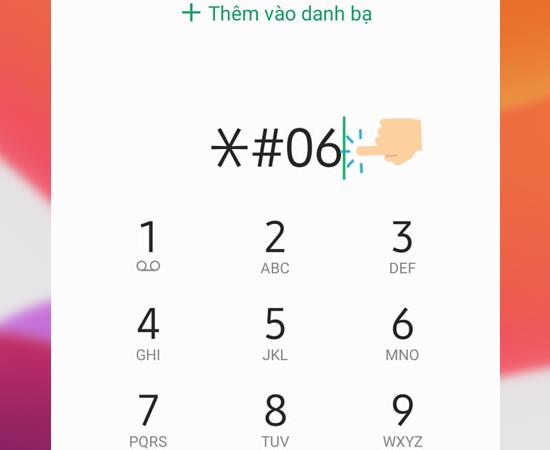
그러면 IMEI 코드 를 받게됩니다 .
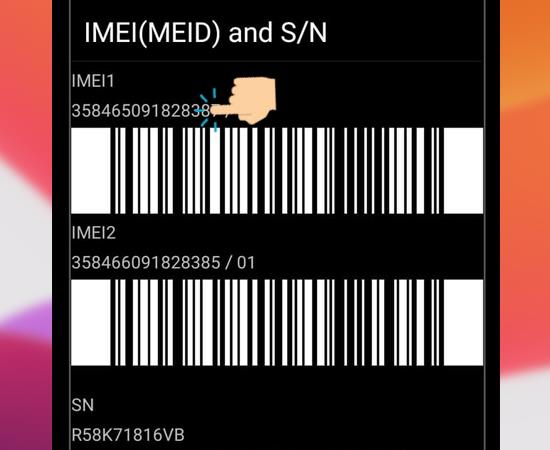
IMEI를받은 후 아래 두 가지 방법 중 하나로 보증을 확인할 수 있습니다.
옵션 1 : 보증 교환기에 SMS.
구문 작성 : 15 개의 숫자를 포함하는 IMEI와 함께 6060 으로 전송 된 IMEI 코드 는 위 단계에서 확인됩니다. 교환 원이 휴대 전화의 보증 정보를 반송합니다.
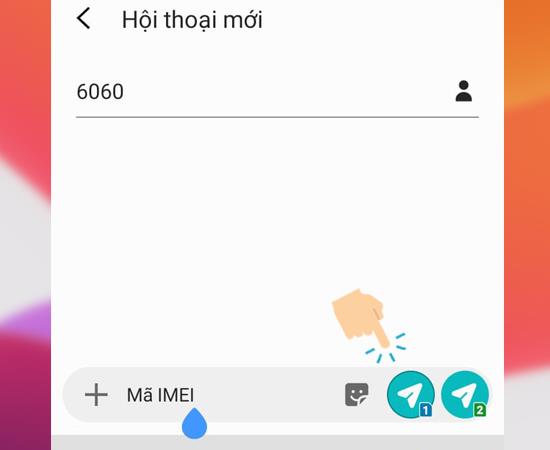
방법 2 : Galaxy Gifts 앱에서 확인
1 단계 : 먼저 Galaxy Gifts 앱으로 이동합니다 .
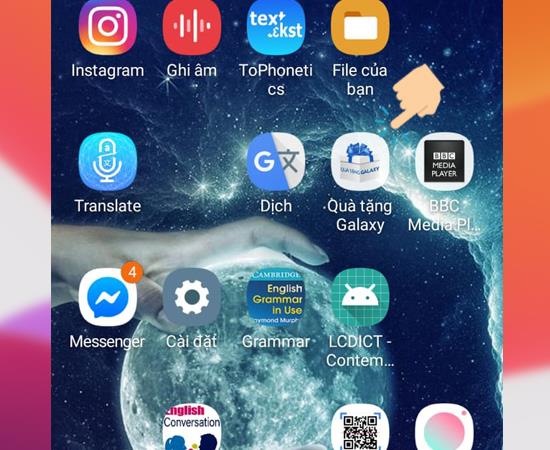
2 단계 : 다음으로 서비스 로 이동 한 다음 보증 정보 조회 섹션을 선택합니다 .
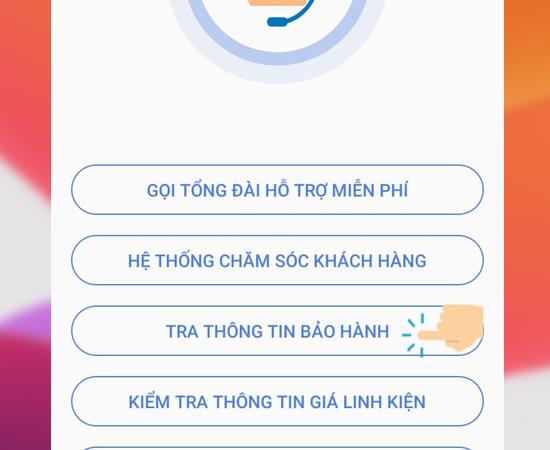
3 단계 : 휴대 전화 의 IMEI 번호를 입력 하고 전송합니다.
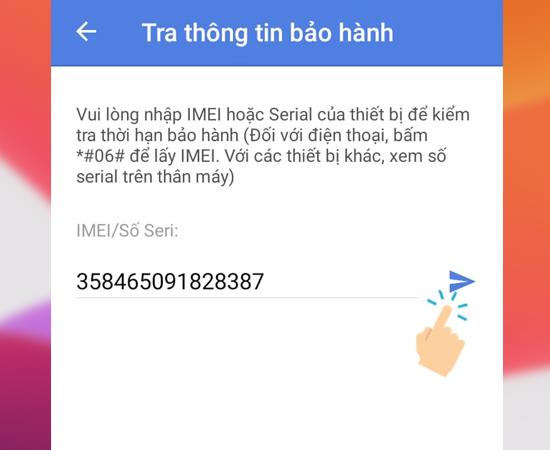
시스템은 보증 기간의 결과를 반환합니다.
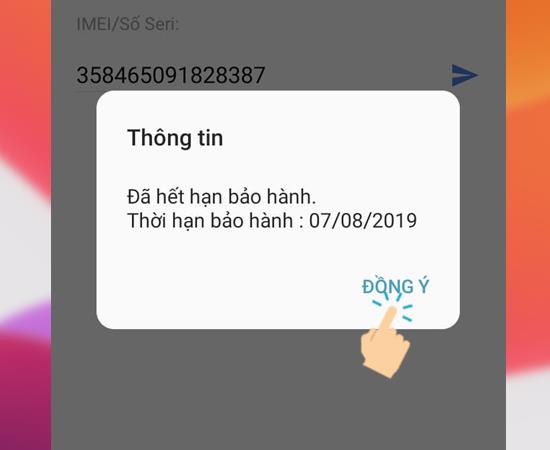
따라서 몇 가지 간단한 단계를 거쳐 휴대 전화에서 보증 기간을 확인할 수 있습니다. 이 글이 도움이되기를 바랍니다. 행운을 빕니다!
관심이있을 수 있습니다.
원자 시계의 작동 원리와 그 정확성에 대해 알아보세요. 원자 시계와 관련된 최신 기술 정보도 제공됩니다.
고유 한 색상으로 비디오를 만들어야하는 필요성이 증가함에 따라 많은 사람들이 비디오 절단 소프트웨어로 전환했습니다. 이 기사에서는 지금 참조하고 배울 수있는 사용하기 쉬운 무료 컴퓨터 비디오 콜라주 소프트웨어 TOP 15를 소개합니다.
Samsung Galaxy S7의 심박수 모니터를 사용하여 현재 심박수를 간편하게 측정하는 방법을 알아보세요.
iPhone, iPad에서 언어를 조작하는 것은 우리가 알아야 할 필수입니다. 다음 기사는 iPhone, iPad에서 쉽고 빠르게 언어를 영어에서 베트남어로 변경하는 방법을 안내합니다.
방수 시계에 대한 모든 것을 알아보세요. 기계식 시계와 쿼츠 시계를 고를 때 방수 등급이 중요한 이유에 대해 자세히 설명합니다.
삼성의 기본 벨소리에 지루하고 다른 소스에서 다운로드하지 않고도 다른 벨소리를 변경하고 싶다면 이 기사에서 간단하게 설명합니다!
성능은 안정적이며 가격은 매우 합리적입니다. AMD Radeon Vega 10의 성능과 장점에 대해 자세히 알아보세요.
Apple이 새 버전으로 업그레이드 할 때마다 새 기능을 추가하고 이전 버전의 취약성을 수정합니다. 이 기사에서는 <strong>iOS OS 버전 확인 방법</strong>을 안내합니다.
Samsung Galaxy S8의 메시지 벨소리를 변경하는 방법을 안내합니다. 지루함을 없애고 새로운 벨소리를 추가하여 색다른 느낌을 즐기세요.
최근 Apple은 공식적으로 iPhone 2019 버전을 발표하였고, 3D Touch가 제거되고 Haptic Touch로 대체되었다고 알려졌습니다. 햅틱 터치의 기능과 Apple의 선택 이유를 알아보세요.
인터넷 뱅킹은 송금 및 거래에 점차 많은 사람들에게 인기를 얻고 있는 서비스입니다. 이 가이드를 통해 인터넷 뱅킹의 모든 것과 사용시 주의사항을 알아보세요.
웹 서핑 중 DNS_PROBE_FINISHED_NXDOMAIN 오류를 해결하는 방법을 알아보세요. 이 기사는 간단한 컴퓨터에서 DNS_Probe_Finished_Nxdomain 오류를 수정하는 9 가지 방법을 제시합니다.
Radeon Vega 8 그래픽 카드는 2018 년 초 AMD가 공식적으로 도입 한 얇고 가볍고 저렴한 노트북 부문에 중점을 둡니다.
실수로 삭제하거나 삭제했지만 방법을 모르는 사진을 복구하고 싶다면 아래 기사를 통해 이러한 사진을 삼성 전화로 다시 가져 오는 방법을 안내합니다.
S펜은 노트 시리즈 이후 삼성 사용자에게 없어서는 안될 다양한 기능을 갖춘 편리한 액세서리입니다. S펜 사용법과 펜촉 교체 방법을 안내합니다.






